
S nejnovějšími verzemi iOS může vaše úžasně užitečná svítilna pro iPhone upravit intenzitu jasu svítilny se třemi možnostmi intenzity jasu LED. To je opravdu skvělé mít iPhone, protože mnoho vyhrazených LED svítilen má podobnou schopnost upravit sílu světla s malým přepínačem pro přepínání mezi různými úrovněmi jasu svítilny. A teď to dělá i váš iPhone!
OK, vraťme se na chvíli, vím, co si někteří z vás myslí; „můj iPhone má vestavěnou baterku?!?“ A ano, váš iPhone má svítilnu .
Svítilna iPhone funguje tak, že nepřetržitě svítí blesk fotoaparátu na zadní straně telefonu. Mnoho lidí si to již uvědomuje, ale vždy mě udivuje počet lidí, kteří nevědí, že iPhone má vestavěnou baterku, dokonce i ti nejtěžší uživatelé iPhone. Tato funkce je snadno dostupná z Ovládacího centra, jak ji za chvíli zkontrolujeme. Dokážete si představit nesčetné množství scénářů, kdy je použití svítilny pro iPhone užitečné, ať už je to strkání klíče kolem kliky dveří v noci, hledání spadlých klíčů na parkovišti nebo mnohem více. Je to tato funkce svítilny, která nyní dokáže upravit intenzitu jasu.
Rychlá poznámka o kompatibilitě; všechny modely iPhone s jakoukoli vágně novou verzí iOS mají funkci svítilny, ale možnost upravit jas svítilny je nová funkce, která je omezena na modely iPhone vybavené 3D Touch s nejnovějšími verzemi iOS.
Jak získat přístup a používat svítilnu pro iPhone
Chcete zapnout svítilnu iPhone? je to pecka. Nejprve rychlé osvěžení; můžete přistupovat k možnosti svítilny pro iPhone odkudkoli prostřednictvím ovládacího centra.
- Přejetím prstem ze spodní části obrazovky iPhone nahoru otevřete Ovládací centrum
- Klepnutím na malou ikonu svítilny aktivujete svítilnu, dalším klepnutím svítilnu deaktivujete
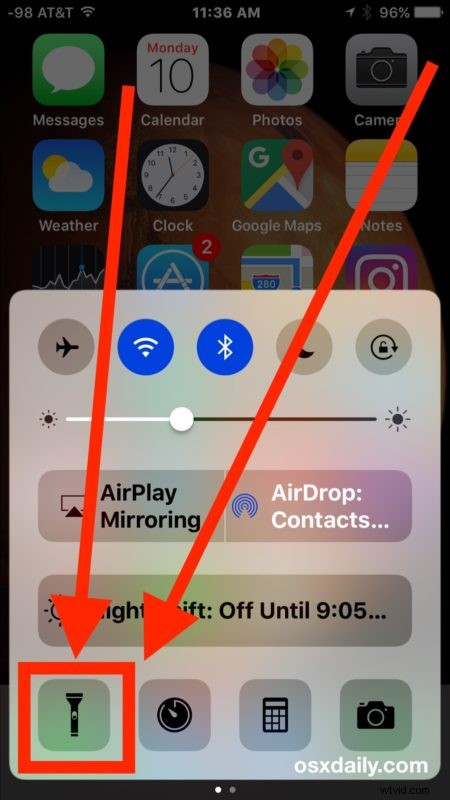
Svítilna funguje tak, že se rozsvítí LED žárovka blesku zadního fotoaparátu a zůstane svítit, dokud není svítilna deaktivována nebo dokud se nevybije baterie.
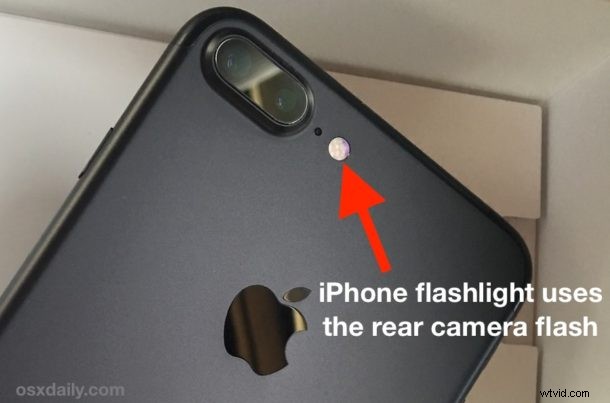
Snadné zapnutí svítilny na iPhonu
Pamatujte, že svítilnu pro iPhone zapnete pouhým přejetím prstem ze spodní části obrazovky nahoru, abyste získali přístup k Ovládacímu centru, a poté klepněte na tlačítko Svítilna.
Světlo blesku iPhone se okamžitě rozsvítí.
Používání svítilny pro iPhone je neuvěřitelně užitečné a působivě jasné, ale způsobí určité vybití baterie, takže ji používejte podle potřeby, ale nebudete ji chtít nechat zapnutou několik hodin během výpadku napájení nebo jiné události, pokud nechci vybíjet baterii. Pokud uděláte Chcete-li používat svítilnu iPhone po delší dobu, je to místo, kde je funkce nastavení světla obzvláště cenná, protože výběr nižší úrovně jasu povede k menší spotřebě baterie.
Pokud vás to ohromilo (je to právem, je to fantastické), pravděpodobně to oceníte jako trojici funkcí, které z iPhonu dělají nečekaný multifunkční nástroj svého druhu.
Jak upravit jas svítilny pro iPhone
Úprava intenzity jasu svítilny pro iPhone vyžaduje iPhone s moderní verzí iOS 10.0 nebo novější a funkcemi 3D Touch, což znamená 6s, 7 nebo lepší.
- Přejetím prstem ze spodní části iPhone nahoru otevřete Ovládací centrum jako obvykle
- 3D dotykem tlačítka Svítilna získáte přístup ke třem možnostem intenzity jasu:Jasné světlo, Střední světlo, Nízké světlo
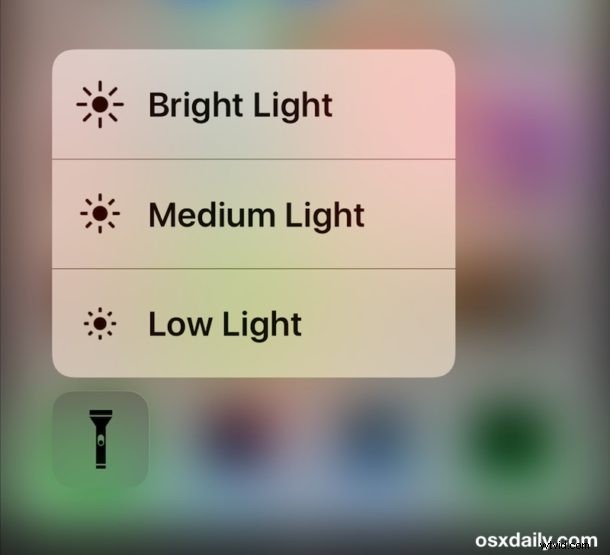
Intenzitu jasu svítilny můžete upravit buď před, nebo po samotném zapnutí svítilny, vše, co musíte udělat, je kdykoli 3D dotykem tlačítka svítilny v Ovládacím centru získat přístup a vybrat požadovanou úroveň jasu.
Pro rychlé použití vždy zachovám nastavení „Jasné světlo“, ale pro situaci, kdy budete svítilnu iPhone používat delší dobu, je pravděpodobně dobrý nápad zvolit nižší nastavení jasu, protože spotřebuje méně energie. a tedy méně baterie. Nastavení Slabé osvětlení je také příjemné, pokud používáte baterku jako světlo na čtení u postele, protože není zdaleka tak intenzivní jako nastavení Jasné světlo nebo Střední světlo. Vyzkoušejte je všechny a naučíte se vážit si každého.
Užijte si používání svítilny pro iPhone bez ohledu na nastavení jasu!
